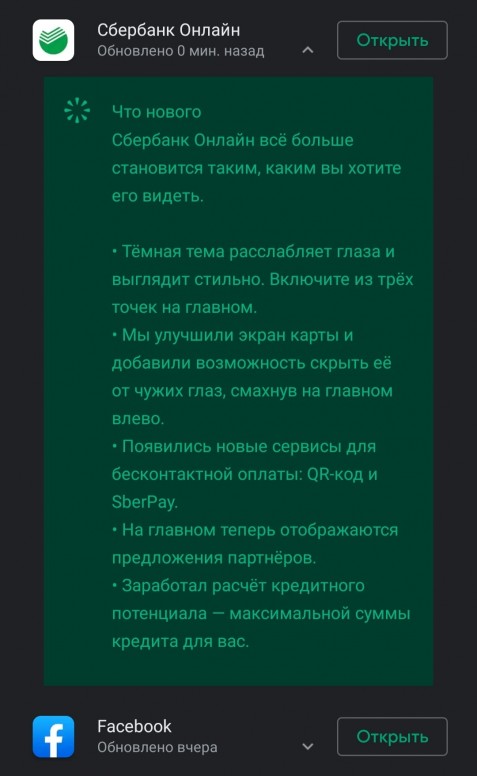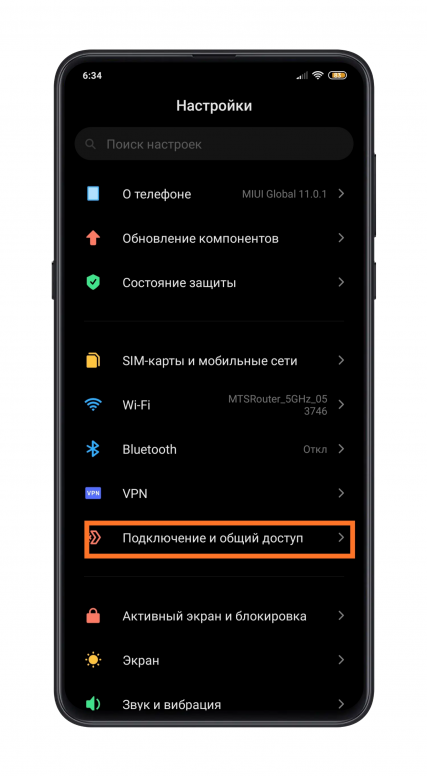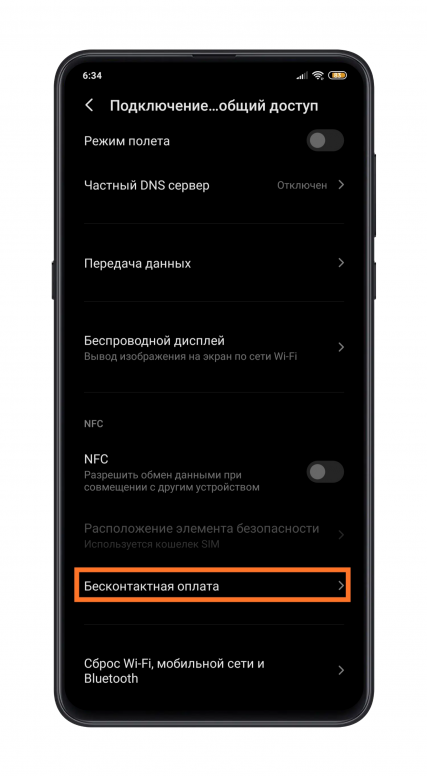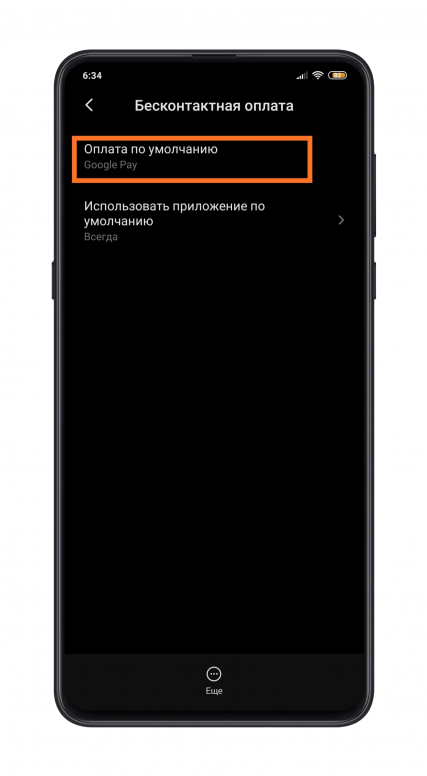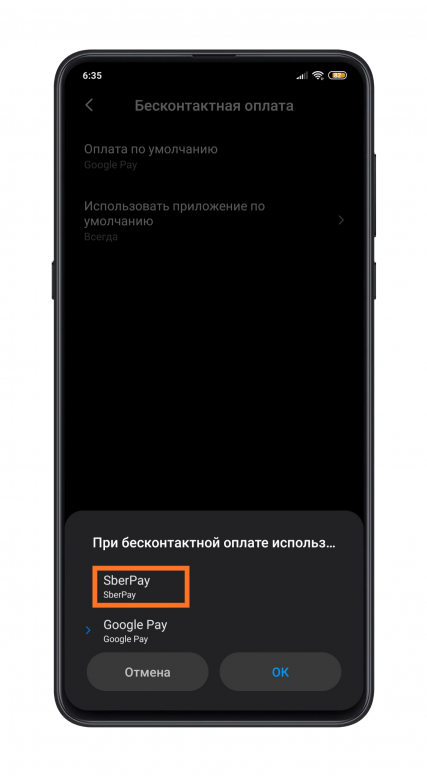- [Инструкции] Инструкция по подключению SberPay в смартфонах Xiaomi, Redmi и Poco
- Как оплачивать покупки телефоном Xiaomi
- Каким образом смартфон может заменить карту
- Список смартфонов Xiaomi с модулем NFC
- Redmi
- Poco и BlackShark
- Как пользоваться NFC
- Скачивание и установка приложения
- Включение модуля
- Добавление карты
- Осуществление оплаты
- Что делать, если НФС не работает
- Как включить и настроить NFC на Xiaomi (Android Pay)
- Как включить NFC на Xiaomi?
- Как подключить банковскую карту к Android Pay?
- Какие модели Xiaomi поддерживают Android Pay
- Что делать если терминал не считывает NFC смартфона
- Как добавить карту в Xiaomi NFC
- Как настроить NFC на Xiaomi, чтобы привязать карту
- Как привязать карту к Xiaomi
[Инструкции] Инструкция по подключению SberPay в смартфонах Xiaomi, Redmi и Poco
| Салют, Mi-фаны! |
Буквально вчера мы узнали о том, что крупнейший банк России «Сбербанк» объявил о запуске собственной платёжной системы — SberPay . Которая фактически является аналогом Apple Pay и Google Pay. И сейчас я расскажу вам, как подключить SberPay на смартфоне Xiaomi , Redmi и Poco .
4-1024×576.png (700.51 KB, Downloads: 52)
2020-07-10 12:05:59 Upload
IMG_20200710_084013.jpg (538.16 KB, Downloads: 49)
2020-07-10 13:44:22 Upload
После того как ваше приложение «Сбербанк Онлайн» обновилось, вам потребуется в самом приложении подключить вашу карту Visa, Mastercard и МИР к платежному сервису SberPay. Для этого просто нажмите на карту, и вы увидите строку «Подключить SberPay».
10.png (13.08 KB, Downloads: 53)
2020-07-10 12:21:22 Upload
Далее если вы хотите сделать SberPay платёжным сервисом по умолчанию на вашем смартфоне Xiaomi , Redmi или Poco , то следуете следующей инструкции.
- Открываем «Настройки» и переходим в раздел «Подключение и общий доступ».
1594368195369.png (556.31 KB, Downloads: 45)
2020-07-10 16:04:52 Upload
1594368201146.png (525.84 KB, Downloads: 49)
2020-07-10 16:05:20 Upload
1594368207293.png (386.84 KB, Downloads: 47)
2020-07-10 16:05:44 Upload
1594368212077.png (475.78 KB, Downloads: 52)
2020-07-10 16:05:50 Upload
- Поднесите смартфон к терминалу или запустите SberPay вручную в мобильном приложении «Сбербанк онлайн» в разделе «Платежи».
- Подтвердите операцию отпечатком пальца или введите код разблокировки экрана.
- Повторно поднесите смартфон к терминалу для подтверждения оплаты.
Внимание! Данная инструкция полностью подходит для следующих версий оболочки — MIUI 11, MIUI 12 и MIUI 12.5.
**При оплате в обычных магазинах SberPay позволяет обойтись без физической банковской карты. Также как и с Apple Pay или Google Pay, при использовании SberPay платить можно, поднеся смартфон к терминалу. Правда для этого конечно потребуется поддержка NFC на вашем смартфоне. Список смартфонов Xiaomi, Redmi и POCO имеющих модуль NFC для бесконтактных платежей вы найдете здесь (ссылка кликабельна).
2.png (12.46 KB, Downloads: 47)
Источник
Как оплачивать покупки телефоном Xiaomi
В современном мире мобильное устройство является неотъемлемым помощником. Используя смартфон, можно выполнять огромное количество разных действий: смотреть видео, читать электронные книги, делать фото и даже отслеживать свою активность. Также с помощью девайса можно совершать бесконтактные платежи. Давайте разберемся, как платить телефоном Xiaomi вместо карты.
Каким образом смартфон может заменить карту
В 2015 году был представлен очень полезный инструмент под названием Android (Google) Pay. Данная функция позволяет привязывать к телефону любые банковские карты. Благодаря этому вы можете расплачиваться смартфоном в магазинах, где есть POS-терминалы с поддержкой бесконтактной оплаты.
Не все телефоны могут использоваться вместо карты. Обязательное условие — смартфон должен быть оснащен модулем Near field communication (NFC). Именно эта технология осуществляет беспроводную передачу данных в пределах 10 см. Датчик НФС добавляется в телефоны среднего и флагманского уровня. Бюджетные устройства в большинстве случаев лишены модуля.
Список смартфонов Xiaomi с модулем NFC
Ниже представлен полный перечень смартфонов Сяоми и Редми с поддержкой НФС. Информация актуальна на июнь 2021 года.
- Mi Mix Fold ;
- Mi 11 Ultra, Mi 11 Pro, Mi 11i, Mi 11 Lite 5G, Mi 11 Lite, Mi 11;
- Mi 10i 5G, Mi 10 Youth 5G, Mi 10 Lite 5G, Mi 10 Pro 5G, Mi 10 5G, Mi 10 Ultra, Mi 10S;
- Mi 10T Pro 5G, Mi 10T 5G, Mi 10T Lite 5G;
- Mi Note 10 Lite, Mi Note 10 Pro, Mi Note 10;
- Mi CC9 Pro, Mi CC9;
- Mi 9 Pro 5G, Mi 9 Pro, Mi 9 SE, Mi 9 Explorer, Mi 9, Mi 9 Lite;
- Mi 9T Pro, Mi 9T ;
- Mi Mix 3 5G, Mi Mix 3, Mi Mix 2S, Mi Mix 2, Mi Mix;
- Mi 8 Explorer, Mi 8 ;
- Mi Note 3 , Mi Note 2 ;
- Mi 6 ;
- Mi 5s Plus, Mi 5s, Mi 5.
Redmi
- Redmi Note 10 Pro (China), Redmi Note 10 Pro, Redmi Note 10 5G, Redmi Note 10S, Redmi 10X Pro 5G;
- Redmi K40 Gaming, Redmi K40 Pro+, Redmi K40 Pro, Redmi K40;
- Redmi Note 9T, Redmi 9T;
- Redmi Note 9 Pro 5G, Redmi 9C NFC, Redmi 9, Redmi Note 9 Pro, Redmi Note 9;
- Redmi K30S, Redmi K30 Ultra, Redmi K30i 5G, Redmi K30 5G Racing, Redmi K30 Pro, Redmi K30 Pro Zoom, Redmi K30, Redmi K30 5G;
- Redmi Note 8T, Redmi Note 8 Pro;
- Redmi K20 Pro Premium, Redmi K20, Redmi K20 Pro.
Poco и BlackShark
- Poco M3 Pro 5G, Poco M3 Pro 5G;
- Poco X3 Pro, Poco X3 NFC;
- Poco F2 Pro, Poco F3;
- Black Shark 4 Pro, Black Shark 4.
Как пользоваться NFC
Теперь расскажем, как оплачивать покупки телефоном Ксиаоми. Пользователю нужно будет выполнить несколько простых действий.
Скачивание и установка приложения
Нам понадобится специальное приложение Google Pay . Скачивайте его только с официального магазина Гугл Плей. Загрузка с неизвестных источников может привести к потери личных данных. После скачивания устанавливаем софт стандартным способом.

Включение модуля
Активируем непосредственно модуль НФС. Первый вариант — просто нажимаем по значку « NFC » в шторке уведомлений. Иконка станет голубого цвета. Второй способ подразумевает вход в системные настройки:
1. Открываем раздел «Подключение и общий доступ».
2.Пролистываем страницу до строки « NFC ». Передвигаем ползунок в активное состояние.
3.Заходим в пункт «Бесконтактная оплата». Проверяем, чтобы во вкладках стояли такие параметры: «Оплата по умолчанию» — « Google Pay », «Использовать приложение по умолчанию» — «Всегда».
Добавление карты
Возвращаемся к приложению Google Pay :
1.Запускаем программу и предоставляем доступ ко всей запрашиваемой информации.
2.Авторизуемся в своем Google -аккаунте или создаем новую учетную запись.
3.На главном экране кликаем «Добавить способ оплаты». Поддерживаются кредитные, клиентские, транспортные, подарочные и дебетовые карты.
4.Фотографируем карту или вручную вводим данные: номер карты, срок действия, трехзначный код на обратной стороне, ФИО владельца и адрес.
5.В специальное поле вбиваем код из сообщения, присланного банком. Таким образом мы подтверждаем добавление карты.
Осуществление оплаты
Протестировать работу НФС можно при оплате любой покупки или услуги. Для этого разблокируем мобильное устройство, выбираем нужную карту в приложении и подносим телефон задней крышкой к терминалу. Ввод PIN -кода обычно не требуется, если сумма оплаты не превышает 1000 рублей (370 грн), но банки могут устанавливать собственные ограничения. Подтверждение процедуры с помощью СМС не нужно.
Что делать, если НФС не работает
- Убедитесь, что на телефоне отсутствуют рут-права, а загрузчик заблокирован. Также должна стоять официальная прошивка. Лайфхак: root можно скрыть с помощью утилиты Magisk Manager.
- Проверьте, чтобы приложению Гугл Пэй были выданы все необходимые разрешения. Для этого в настройках перейдите по пути «Приложения» — «Разрешения». Автозапуск тоже является необходимым параметром для корректного функционирования Google Pay .
- Дополните или обновите информацию. При внесении неполных/устаревших данных карта не будет работать.
- Во вкладке «Размещение элемента безопасности» выставьте «HCE (Wallet HCE)».
- Проверьте работоспособность NFC в другом магазине. Возможно, вам просто попался неисправный терминал.
Теперь вы знаете, как оплачивать свои покупки смартфоном Сяоми и Редми. Все очень просто: главное, чтобы телефон был оснащен модулем NFC . А какой вы предпочитаете метод оплаты – карта, наличные или телефон?
Источник
Как включить и настроить NFC на Xiaomi (Android Pay)
Здесь вы узнаете как подключить банковскую карту, как включить, настроить и пользоваться NFC.
Как включить NFC на Xiaomi?
Чтобы включить NFC необходимо зайти в настройки смартфона и выбрать пункт “Дополнительные функции” из подраздела “Беспроводные сети”, и в новом диалоговом окне необходимо активировать “NFC”.
Далее Android Beam, если он отключен.
Теперь у смартфона есть возможность делать оплату, обмениваться данными с другими устройствами и считывать NFC-метки.
Как настроить бесконтактную оплату на Xiaomi смартфоне читайте ниже.
Как подключить банковскую карту к Android Pay?
Чтобы пользоваться Android Pay, понадобится скачать одноименное приложение из Google Play Маркет. А далtt все предельно просто, программа сама подскажет что и как делать.
Во время первого запуска Android Pay предложит подключить банковскую карту — для этого нужно навести на неё объектив камеры, чтобы приложение считало номер и срок её действия. Конечно, можно и как в былые времена, ввести цифры вручную. Также нужен CVV-код с обратной стороны карты и адрес владельца. При верификации карты банк пришлет проверочный SMS-код для подтверждения карточки.
Если вы ранее уже подключали банковские карты к своему Google-аккаунту то Android Pay предложит использовать на выбор одну из них — для привязки к учетной записи понадобится только ввести CVV-код.
Какие модели Xiaomi поддерживают Android Pay
- Mi 2A
- Mi 3
- Mi 5
- Mi 5S
- Mi 5S Plus
- Mi 9 SE
- Mi 9T
- Mi CC9
- Mi Mix (1)
- Mi Mix 2
- Mi Mix 2s
- Mi Mix 3
- Mi Note 2
- Mi Note 3
- Redmi K20 Pro
Что делать если терминал не считывает NFC смартфона
Не знаете как настроить NFC на Xiaomi? Вот советы:
- Зайдите в стандартное приложение «Безопасность». Выберите Разрешения — Другие разрешения — Android Pay и устанавливаете все галочки в положение «Разрешить».
- В настройках «Безопасность» в графе Автозапуск, ставим отметку на против Android Pay.
- Заходим в Настройки — Батарея и производительность — Расход заряда батареи приложениями. В том случае, если уже стоит галочка на «Включить», то чуток выше нажимаем на «Выбрать приложения» — Android Pay. И ставим «Нет ограничений» и ниже «Разрешить». В том случае, если там уже стоит отметка на «Выключить», то ничего не изменяйте.
- На всякий случай перейдите в раздел Настройки — Уведомления и строка состояния — Уведомления приложений. Выберите Android Pay и проставьте везде галочки.
- Переходим в Настройки — Еще — Расположение элемента безопасности — «Использовать HCE Wallet». Ниже пункт Бесконтактная оплата — Основное средство оплаты — «Android Pay».
- Перепроверьте, включен ли NFC и можно ли им пользоваться.
Если ничего из перечисленного не помогло, попробуйте зайти в приложение «Безопасность» — Питание — Энергосбережение — снимите галочку.
Надеемся, теперь вы знаете как включить функцию NFC на Xiaomi и пользоваться Android Pay.
Источник
Как добавить карту в Xiaomi NFC
Проверьте, если ваш смартфон Xiaomi обладает модулем NFC, значит к нему можно добавить карту и совершать покупки в магазинах поднеся его к терминалу.
Добавление карты к Xiaomi дело не сложное, но перед началом процедуры нужно провести быструю подготовительную работу. Надо убедиться, что настройки NFC сделаны правильно, иначе вы, как и я, когда впервые познакомился с этой технологией, будете стоять в магазине на кассе, тщетно поднося смартфон к терминалу и не понимая, почему не происходит транзакция.
Как настроить NFC на Xiaomi, чтобы привязать карту
К счастью, у NFC всего две важных настройки, поэтому пробежимся по ним быстро, чтобы не тратить ваше время.
Войдите в общие настройки смартфона Xiaomi, найдите меню «Подключение и общий доступ» .
Внутри найдите строку «Расположение элемента безопасности» , он должен быть в значении «HCE» . Эта настройка влияет на то, где будет хранится зашифрованная информация, необходимая терминалу для совершения транзакции от имени вашей карты банковской.
Далее нас интересует меню «Бесконтактная оплата» . Внутри вы увидите строку «Оплата по умолчанию» , которая должна быть присвоена приложению «Google Pay» , а ниже, в строке «Использовать приложение по умолчанию» должно быть выставлено «Всегда» . 
Ну и, конечно, чтобы Xiaomi мог совершать покупки, перед поднесением смартфона к терминалу убедитесь, что функция «NFC» включена.
Как привязать карту к Xiaomi
Теперь в быстром режиме узнаем, как привязать банковскую карту к Сяоми, для этого необходимо установить на смартфон приложение «Google Pay» . 
Эта программа разработана в компании Google, она работает по всему миру, и именно от лица Google это приложение было сертифицировано российскими банками и именно с ним настроено их взаимодействие.
Установить на телефон её возможно через магазин Play Market.
Запустите приложение, на главном экране мы увидим предложение «Добавить способ оплаты» , нажмите на него. Вам предложат выбрать карту, нажмите на иконку «Плюс». 
Теперь вас попросят либо ввести данные карты вручную, чтобы её добавить, либо сфотографировать лицевую сторону для автоматического распознавания нанесённых данных.
После чего будет совершена проверочная транзакция размером 10 рублей, деньги, конечно, вернут на счёт, эта процедура нужна, чтобы убедится в том, что карта реальна и банк её обслуживает в штатном режиме.
Всё, карта в Сяоми добавлена, теперь вы можете в магазине поднести телефон и оплатить покупку.
В зависимости от настроек безопасности вашего банка, которому принадлежит карта, без ввода ПИН-кода на терминале можно тратить разные суммы, где-то это до 500 рублей, а где-то и до 10000 рублей. Узнать сумму платежа можно по горячей службе вашего банка.
Источник